یکی از کلیدیترین ابزارهای نرمافزار Word استایلها (سبکها) هستند. همانطور که هر فردی استایل مخصوص به خودش را دارد، در ورد هم هر قسمتِ سند که تایپ میکنید، استایل مخصوص به خودش را دارد. مثلا پاورقیها، نقلقولها، بولتها و عناوین اصلی (Headings) هر کدام دارای استایل (Style) مخصوص به خودشان هستند.

هنگام صفحهآرایی یک کتاب، بهتر است برای هر قسمت از کتاب که دارای قالببندی مشخصی است، یک استایل تعریف کنیم. مثلا یک استایل برای متن اصلی، یک استایل برای هر یک از عنوانها، یک استایل برای پاورقی و … وقتی استایلی را روی بخشی از متن اعمال میکنیم، در واقع تمام خصوصیات مربوط به فونت، اندازه، فاصله سطرها، رنگ و … را که قبلا برای استایل تعریف کردهایم، به آن بخش از متن اعمال میکنیم.
اگر بعدا بخواهیم فونت تمام عنوانهای کتاب را تغییر دهیم، یا اندازهی متن همۀ پاورقیها کوچکتر شود، کافیست استایل مربوطه را ویرایش کنیم. با ویرایش استایل، تمامی قسمتهایی که آن استایل به آنها داده شده، تغییر میکنند. گروه استایل در سربرگ Home قرار دارد.

دلایل استفاده از استایلها
- داشتن یک سند حرفهای و تمیز (هر بخش قالببندی خاص خودش را دارد)
- ساده شدن ویرایش (ویژگی بهروزرسانی سبک با استفاده از Update)
- افزایش کارایی (میتوانید یک سبک را یک بار ایجاد کنید و آن را به هر بخش از سند اعمال کنید)
- کمک به ایجاد سریع فهرست مطالب
- ناوبری سریع (با استفاده از سبکها و استفاده از پنل Navigation سریع به بخشهای مختلف هدایت میشوید)
- سازماندهی مباحث (سبکها این امکان را به شما میدهند تا مباحث اصلی سند خود را به آسانی تشریح و سازماندهی کنید)
- با استفاده از سبکها حجم سند کمتر میشود.
- انتقال راحت و بدون دردسر به Html و XML
مهمترین استایلها
- Heading1: معمولا برای عناوین اصلی، مانند عناوین مقدمه، پیشگفتار و عناوین فصول از این استایل استفاده میشود.
- Heading2: برای عناوین زیرِ عناوین اصلی، مانند عناوین داخل هر فصل، از این استایل استفاده میشود.
- Heading3: برای عناوین زیرِ Heading2 از این استایل استفاده میشود.
- Body text: برای متن اصلی کتاب
گروه استایل (Styles)
در سمت راست گروه Styles سه دکمۀ کوچک وجود دارد:
- Scroll Quick styles: پیمایش گالری استایلها
- Expanded Quick styles: گسترش یا باز کردن گالری استایل
- Show styles pane: با کلیک روی این فلش کوچک پنل استایلها باز میشود.
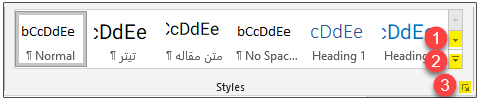
مشاهده همه استایلها
برای مشاهده همه استایلها (سبکها) ۳ راه وجود دارد:
روش اول: روی فلش کوچک پایینِ گروه استایلها (گزینه ۳ از تصویر بالا) کلیک کنید تا پنل استایلها باز شود. سپس روی Options کلیک کنید.
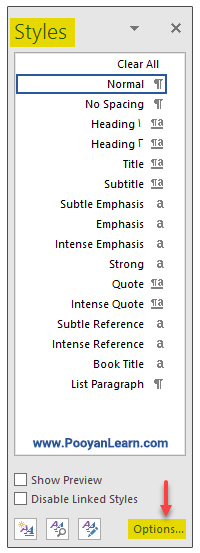
- در قسمت Select style to show گزینه All style را انتخاب کنید.
- در قسمت Select how list is stored نحوه مرتبسازی سبکها را تعیین کنید. مثلا میتوانید تعیین کنید به ترتیب حروف الفبا باشند. سپس دکمۀ Ok را کلیک کنید تا همه اسلایدها را مشاهده کنید.
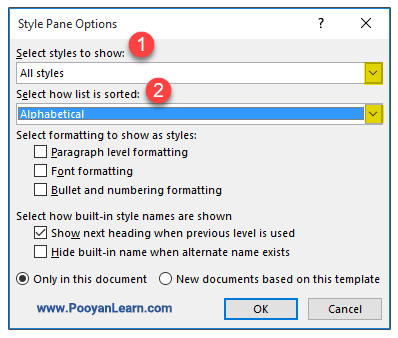
روش دوم: روی فلش قسمت Gallery style کلیک کنید و Apply style را انتخاب کنید.
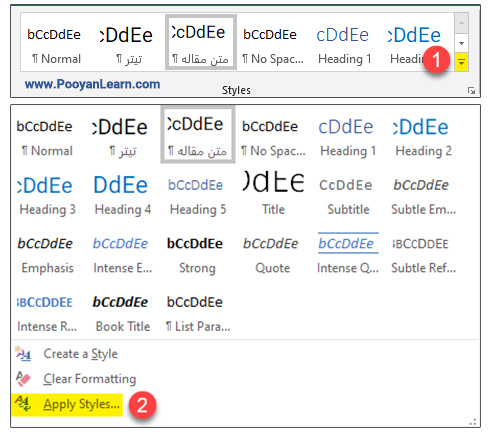
حالا پنجره Apply Style باز میشود و میتوانید با استفاده از لیست کشویی همه سبکها را ببینید.
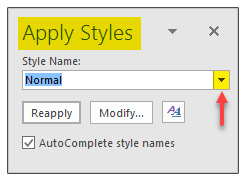
نکته: یک راه دیگر برای باز کردن پنجره Apply style این است که کلیدهای Ctrl+Shift+S را همزمان فشار دهید.
مشاهده اطلاعات مربوط به هر استایل در ورد
در پنل استایلها اگر نشانهگر موس را روی نام استایل ببرید، اطلاعات و ویژگیهای مربوط به آن استایل نماش داده میشود. مثلا با قرار گرفتن ماوس روی سبک Normal کادر زیر نمایش داده میشود.
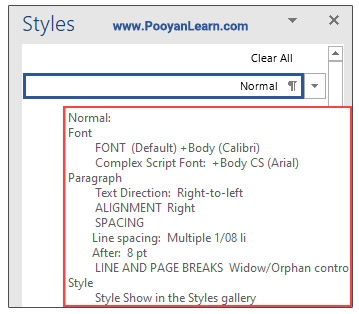
توضیح پنل Styles در Word
- در بالای لیست سبکها یک فرمان به نام Clear All وجود دارد. با کلیک روی این گزینه سبک متن انتخاب شده به سبک عادی برمیگردد. یعنی هر نوع قالببندی را حذف میکند. این فرمان کار همان ابزار Clear Formatting در سربرگ Home و گروه Font را انجام میدهد.
- در پایین یک گزینه به نام Show preview وجود دارد که با تیکدار کردن این گزینه استایلها با خصوصیات واقعی خود نمایش داده میشوند.
- این گزینه برای غیر فعال کردن لینک استایلها استفاده میشود.
- New Style برای ایجاد استایل جدید استفاده میشود.
- Style Inspector برای بازرسی و اصلاح استایل استفاده میشود.
- Manage Style برای مدیریت استایلها استفاد میشود.
سه شمارۀ آخر را در ادامه به صورت کامل توضیح میدهیم.
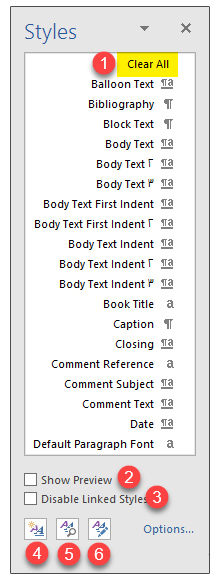
ایجاد استایل (Style) جدید در ورد
برای ایجاد اسلاید جدید سه روش وجود دارد:
روش اول ایجاد استایل
شما میتوانید Style جدید مطابق با سلیقه خود ایجاد کنید. مثلا برای متن مقاله خود یک استایل ایجاد کنید. پس روی دکمه New style در پنجره Style که در تصویر بالا میبینید کلیک کنید. پنجره Create New Style Formatting باز میشود.
- در قسمت Name نام استایل را وارد کنید.
- در قسمت Style type نوع استایل (Paragraph-Character-Linked-Table-List) را تعیین کنید.
- در قسمت Style based on نوع استایل پایه را انتخاب کنید.
- در قسمت Style for fallowing paragraph مشخص کنید چه استایلی به دنبال این استایل بیاید.(در ادامه گزینه را کامل توضیح دادهام)
- در قسمت Formatting تنظیمات قالببندی مثل نوع فونت، اندازه، رنگ و ترازبندی و فاصله خطوط را تعیین کنید.
- با کلیک روی دکمه Format کادری باز میشود که تنظیمات بیشتری در رابطه با قالببندی در اختیار شما قرار میدهد. (در پایان این آموزش به طور مفصل این قسمت توضیح داده شده است.)
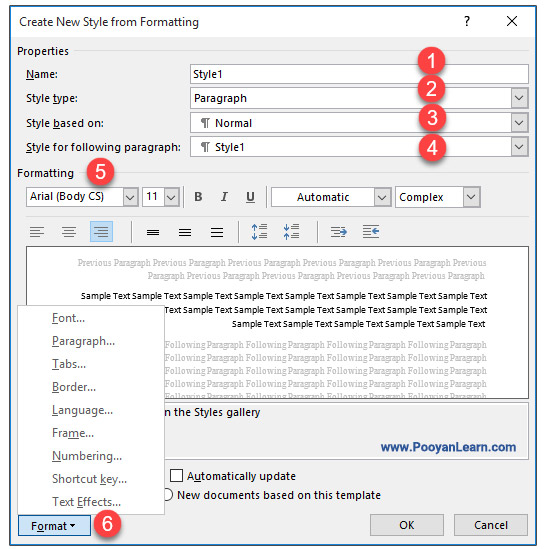
روش دوم ایجاد استایل
کلیدهای Ctrl+Shift+S را فشار دهید تا پنجره Apply style باز شود.
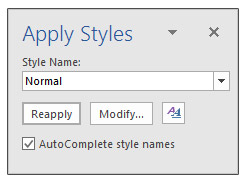
سپس نام استایل را وارد کنید. دکمه Reapply به New تبدیل میشود. روی New کلیک کنید از قسمت Modify تغییرات مورد نظر را انجام دهید. سپس OK کنید.
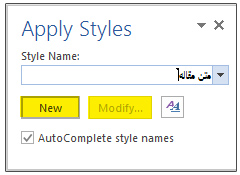
روش سوم ایجاد استایل
- روی فلش کوچک گروه استایلها کلیک کنید
- سپس Create Style را انتخاب کنید تا پنجرۀ ایجاد استایل باز شود.
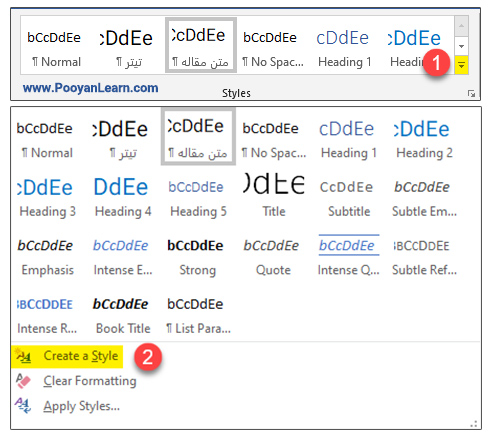
کاربرد گزینههای Style Inspector در تصویر زیر نشان شده است. پنجره Manage style دارای ۴ سربرگ زیر است که من در اینجا فقط به کاربرد سربرگ Recommend میپردازم. وقتی استایل خود را ایجاد میکنید، اختصاص کلید میانبر به آن برای استفاده راحتتر بسیار مفید است. حتی میتوانید برای سبکهای موجود هم کلید میانبر تعیین کنید. مثلا برای سبک نقل قول این کار را انجام میدهیم: از پنجرۀ Style روی سبک Quote راست کلیک کنید و گزینه Modify را انتخاب کنید. روی دکمه Format و سپس روی Shortcut key کلیک کنید. کلیدهای موردنظر را در کادر مربوطه وارد کنید و سپس روی Assign کلیک کنید و سپس close را بزنید. دقت داشته باشید کلید میانبر انتخابی شما قبلا رزرو نشده باشد. فرض کنید شما برای یکی از تیترهای پایاننامه استایلِ Heading1 را انتخاب کردید و میخواهید بعد از زدن Enter بلافاصله استایلِ متن مقاله فعال شود. یعنی لازم نباشد شما خودتان از لیست استایلها آن را انتخاب کنید. برای این کار روی استایل Heading1 کلیک راست کرده و سپس Modify را انتخاب کنید. حالا در قسمت Style for Following paragraph نام استایل بعدی را وارد کنید. فرض کنید در یک سند استایلهای موردنظر را تنظیم کردید و میخواهید آن استایلها را در سند دیگری به کار ببرید. برای این کار باید مراحل زیر را انجام دهید: به سربرگ View بروید. روی Macros کلیک کنید و View Macros را انتخاب کنید. حالا روی Organizer کلیک کنید. سپس به سربرگ Styles بروید. در کادر سمت چپ، سند مبدا را انتخاب کنید. Close File را بزنید. در قسمت To Normal هم دکمه Close file را بزنید. بعد از اینکه Close file را زدید این دکمه به Open file تبدیل میشود. از قسمت Open file فایل سمت چپ فایل مبدا را انتخاب کنید. از قسمت Open file سمت راست فایل مقصد را انتخاب کنید. تمام استایلهای فایل مبدا را انتخاب کنید و بعد روی دکمه Copy کلیک کنید. و سپس Close را بزنید. وقتی استایلهایتان را تنظیم کردید، به سربرگ Navigation بروید و گزینه Navigation pane را تیک بزنید. سمت چپ صفحه یک پنل باز میشود که Headingهای ۱و۲و۳و… در آن نمایش داده میشود. به صورت پیش فرض ۳ سطح را نشان میدهد. در گوشهی هر Heading1 یک فلش قرار دارد که نشان میدهد این Heading دارای زیرتیترهایی است. برای جابهجا کردن Headingها میتوانید از این قسمت استفاده کنید Heading موردنظر را با ماوس بگیرید و به مکان دلخواه بکشید و رها کنید. استایل Normal مربوط به متن اصلی پایاننامه یا کتاب است که شامل عنوانها نیست. برای تنظیم استایل نرمال مطابق با سلیقه خودتان روی آن کلیک راست کنید و Modify را بزنید. با استفاده از دکمه Format موجود در پنجره Modify style میتوانید با جزئیات کامل استایل را به دلخواه خودتان تغییر دهید. نکته: قبل از شروع تنظیمات ذکر این نکته را ضروری میدانم که باید برای تنظیم فونت و سایز و… برای استایلهای مختلف باید به شیوهنامه تدوین پایاننامه در سایت دانشگاه خود مراجعه کنید. با کلیک روی دکمهی Format لیستی باز میشود. روی Font کلیک کنید. پنجره Font باز میشود. حالا دوباره روی دکمهی Format پنجره Modify style کلیک کنید و Paragraph را انتخاب کنید. پنجره Paragraph باز میشود. بعد از پایان همه تنظیمات روی استایل Normal راست کلیک کنید و گزینۀ Update را بزنید. در پایین پنجره Modify style چهار گزینه وجود دارد: استفادۀ صحیح از استایلهای Heading 1 ، Heading 2، Heading 3 و … بسیار مهم است. در صورتی که این استایلها به درستی اعمال شوند، بعدا به راحتی خواهیم توانست فهرست مطالب را تهیه و در ابتدای کتاب درج کنیم. استایلهای عنوانها را باید از نوع Heading تعریف کنیم، چون فهرستنویسی بر اساس Headingها انجام میشود. Heading1 برای اولین عنوان که همان عنوان فصل است استفاده میشود. برای انجام تغییرات موردنظر روی Headingها ابتدا روی Heading موردنظر در سربرگ Home و گروه Style کلیک کنید و سپس Modify را انتخاب کنید. از پنجرهٔ Modify style روی Format کلیک کنید و روی قسمت Font کلیک و تغییرات لازم را اعمال کنید. سپس دوباره روی دکمه Format پنجره Modify style کلیک کنید و Paragraph را انتخاب کنید. در اینجا حتما Outline level را Level1 انتخاب کنید. سپس روی Heading1 از گروه Style سربرگ Home کلیک کنید و Update را انتخاب کنید. حالا فرض کنید تیترها را Heading1 و Heading2 و… قرار دادید و ناگهان تصمیم میگیرید که عنوانهایی که Heading1 هستند زیرخط دار باشند، برای این کار کافی است تغییر را روی استایل اعمال کرده و سپس Update را بزنید میبینید که تمام Headingهای ۱ زیر خطدار میشوند. این یکی از مهمترین مزیت های استفاده از Styleهاست. برای شمارهگذاری عنوانها بهتر است ابتدا Headingها را تنظیم کنید. از گروه Paragraph گزینۀ Multi level list را کلیک کنید. یکی از الگوهای آماده را انتخاب کنید تا شمارهگذاری انجام شود. حالا میتوانید تنظیمات موردنظر خود را انجام دهید. روی Define New Multilevel List کلیک کنید. اگر میخواهید کنار اولین تیتر عدد نباشد در کادر Inter formatting for number عدد ۱ را انتخاب و Delete را بزنید. بهتر است به جای نقطه علامت «-» را بگذارید. دو تا از استایلهایی که ممکن است در نوشتن کتاب، پایاننامه یا مقاله به کارتان بیاید، نقلقول (Quote) و پاورقی (Footnote) هستند که به بررسی ویژگیهای این سبکها میپردازیم. ویژگیهای سبک نقل قول فونت Italic یا مورب است. سایز نوشته ۱۱ و رنگ آن Text1 است. تورفتگی از راست و چپ ۱٫۵۲ سانتیمتر است. فاصله از پاراگراف قبلی ۱۰ پوینت و از پاراگراف بعدی ۸ پوینت است. استایل پایه آن و Following style آن استایل Normal است. فاصله بین خطوط هم حالت Multiple است. ویژگیهای سبک Footnote سایز ۱۰ و تورفتگی از راست و چپ ۰ سانتیمتر است. فاصله از پاراگراف قبلی و بعدی ۰ پوینت است. استایل پایه آن Normal و Following style آن استایل Footnote text است. فاصله بین خطوط هم حالت single است. در این آموزش سعی کردیم تا به شما کمک کنیم اهمیت استایلها در ورد را درک کنید. استایلهای مخصوص خودتان را ایجاد و اصلاح کنید. با سبکهای موجود در Word آشنا شوید. برای استایلها در Word کلید میانبر بسازید. استایلها را از سندی به سندی دیگر کپی کنید. امیدوارم اگر تا این لحظه از استایلها استفاده نکردید حتما بعد از این آنها را به کار گیرید. میتوانید سوالات خود را پایین همین صفحه در بخش نظرات ارسال کنید.بازرسی استایل (Style Inspector)
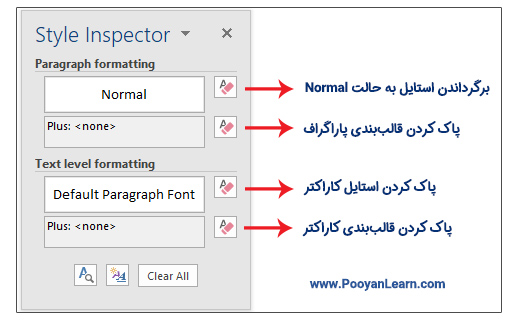
مدیریت استایلها در ورد (Manage Style)
سربرگ Recommend
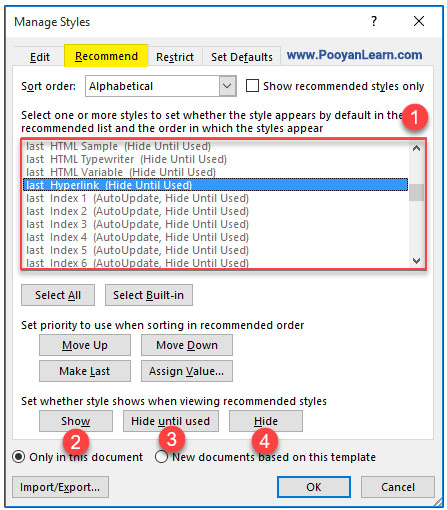
اختصاص کلید میانبر به استایل در Word
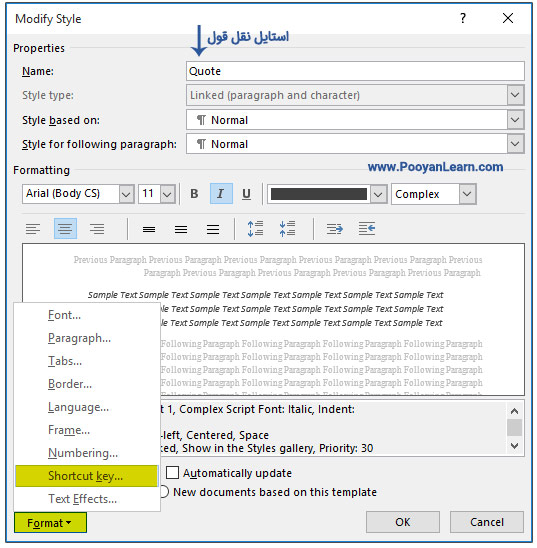
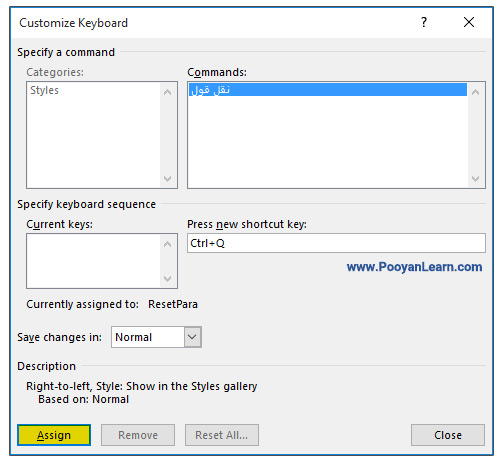
انتخاب استایل فعال بعدی (Style for Following paragraph)
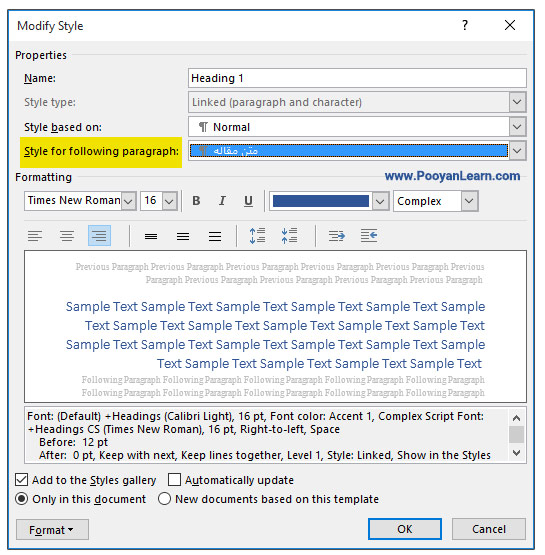
اعمال استایلهای یک سند به سندی دیگر
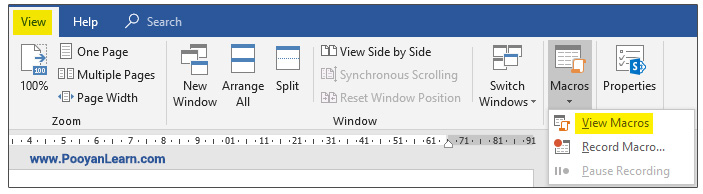
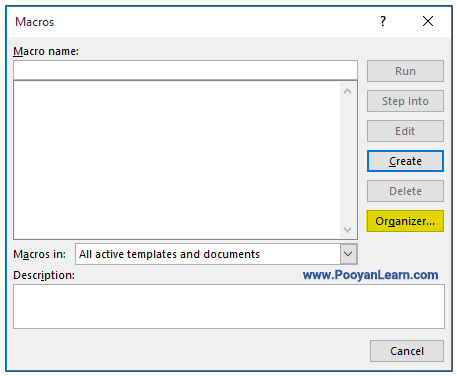
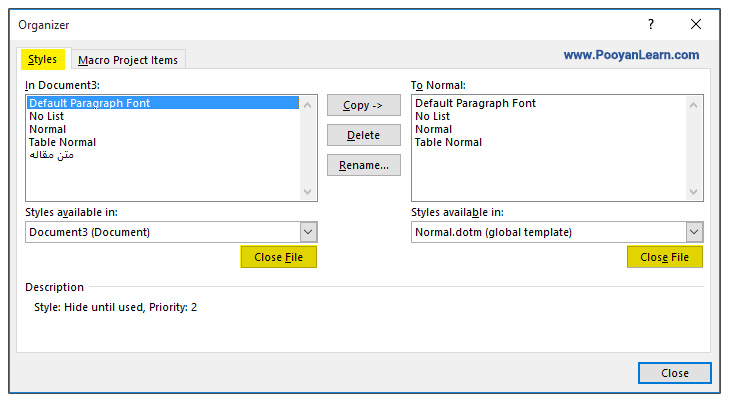
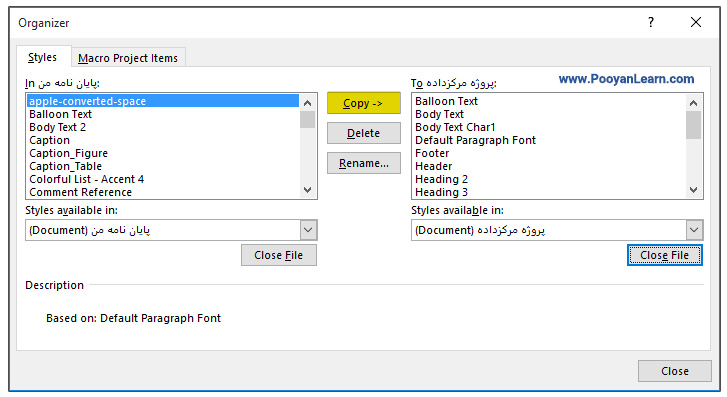
استفاده از Navigation pane برای نمایش و جابجایی عناوین اصلی (Headings)
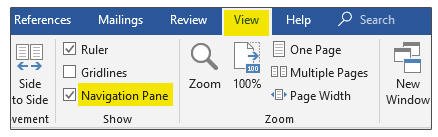
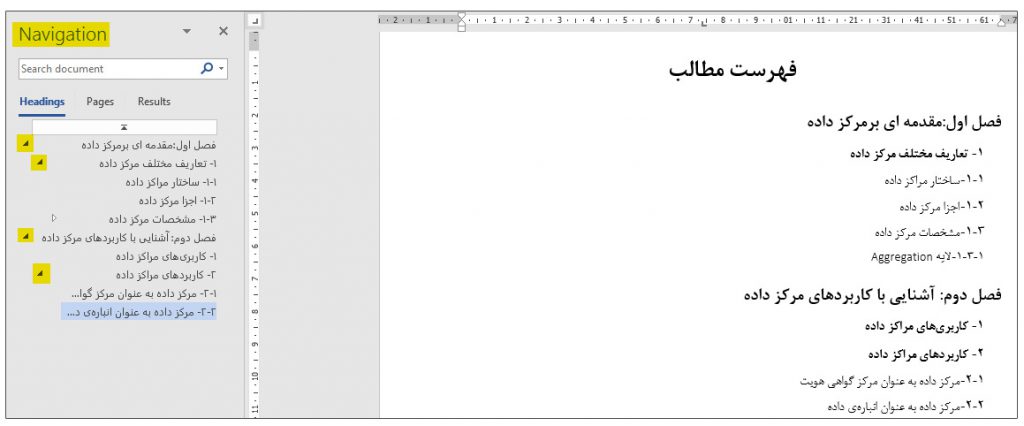
تنظیم استایل نرمال مطابق با سلیقه خودتان
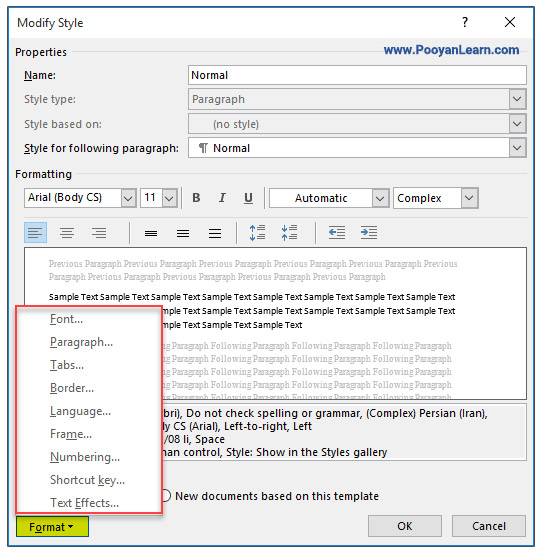
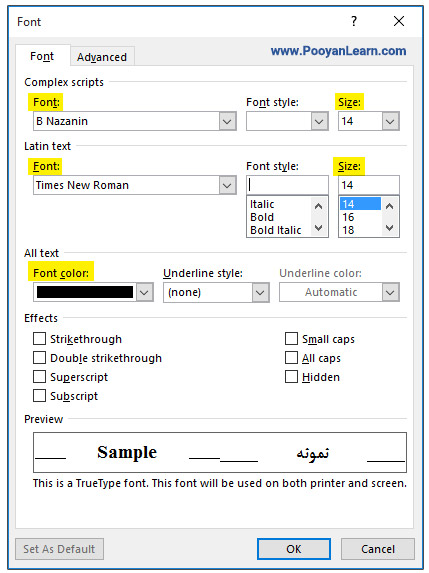
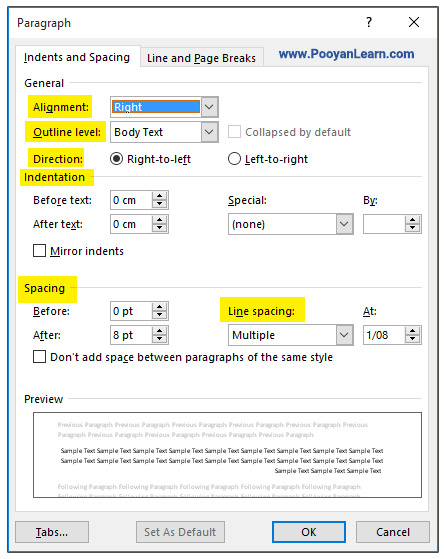
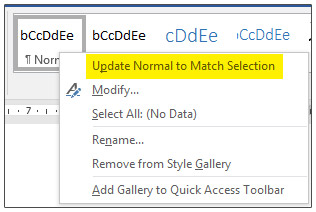
۴ تنظیم مهم در پنجره Modify Style
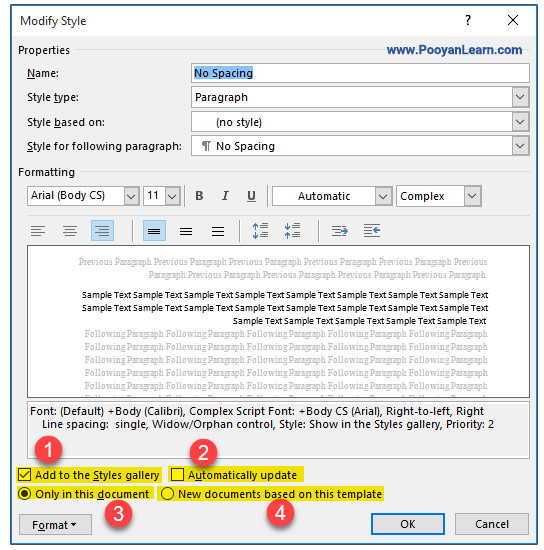
تنظیم عنوان فصلها (Headings) مطابق با سلیقه خودتان
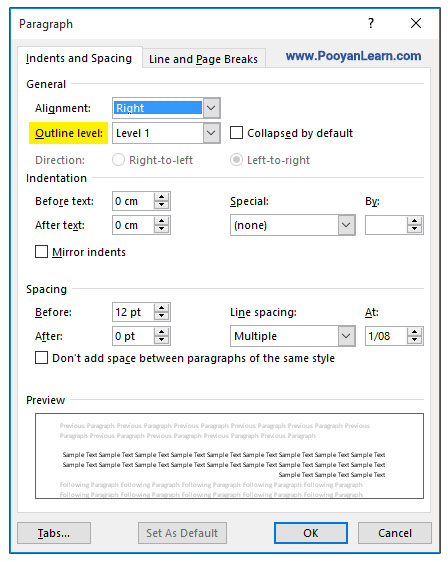
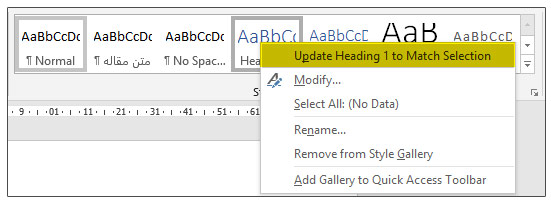
شمارهگذاری عناوین اصلی (Headings) و تنظیمات مربوط به آن
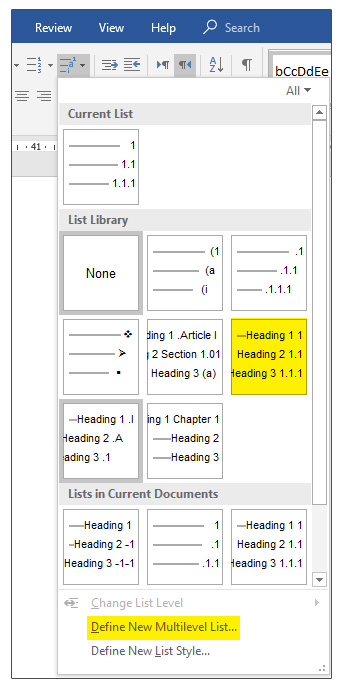
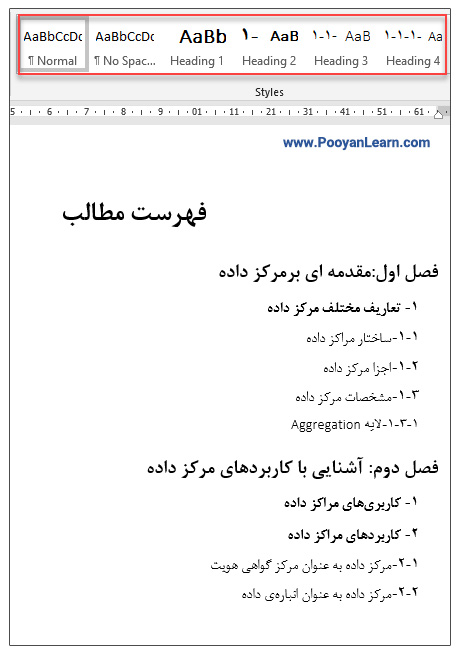
استایل نقل قول (Quote) و پاورقی (Footnote)
استایل نقل قول (Quote)
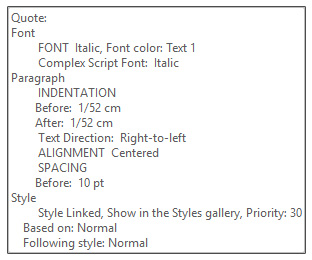
استایل پاورقی (Footnote)
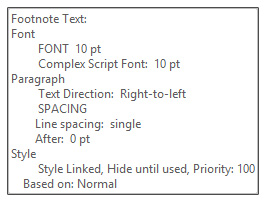
جمعبندی

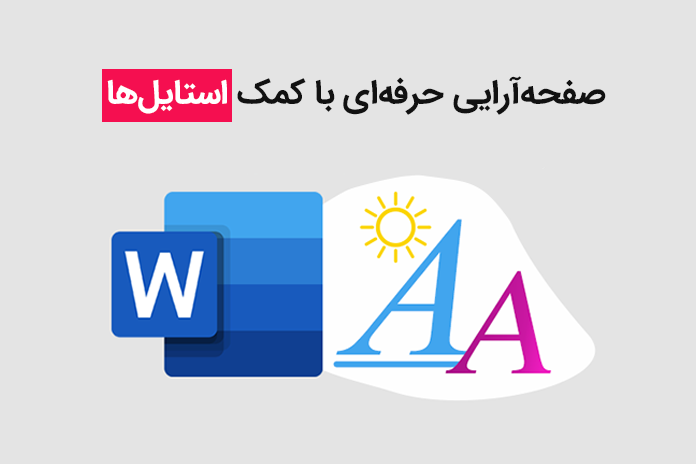


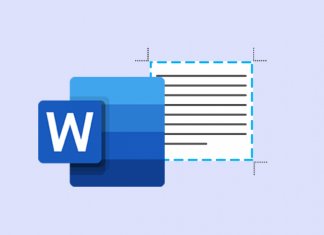

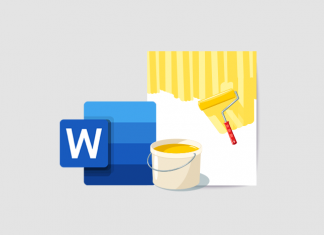
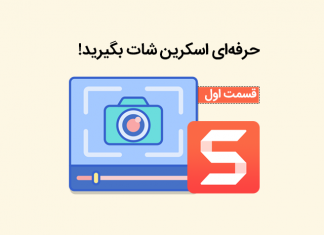


















با سلام و احترام و تشکر فراوان از آموزش خیلی خوبتون.
با عرض معذرت فقط میخواستم عرض کنم که در قسمت انتقال زیر مجموعه یک هدینگ خیلی برای من واضح و روشن نبود که مثلا اگر من میخواهم یک متنی که دارای سرتیتر و متن اصلی است را منتقل کنم چه اقدامی باید انجام دهم که مثلا تیتر خصوصیات یک بیماری را جابجا میکنم متن و محتوای مربوطه که با یک هدینگ دیگر تعریف شده با این تیتر جابجا شود. اگر ممکن باشد به بنده این را هم بفرمایید بسیار ممنون میشوم. بازهم خیلی از راهنمایی شما سپاسگزارم. ۰۹۳۵۷۹۰۷۸۶۹
سلام
ممنونم از شما
من درست متوجه منظور شما نشدم، اما اگر منظورتان انتقال استایل یک تیتر به جایی دیگر است میتوانید با استفاده از ابزار Format Painter استایل مربوطه را به تیتر یا پاراگرافی که میخواهید اعمال کنید. در مورد انتقال متن همراه با تیتر هم که با هم عمل cut میتوانید تیتر و محتوای پایین تیتر را منتقل کنید.
سلام وقت بخیر ممنون از سایت خوبتون
مشکل من این است که برای نوشتن مثلا فصل دوم پایان نامه م، شماره هیدینگ فصل دو با زیر فصل های این فصل یکی نیست و شماره فصل یک را میزند.
یعنی
٢
١-١
١-٢
می آید
سلام. خواهش می کنم. فصلبندی رو درست انجام دادید؟ پیشنهاد می کنم مقاله آموزش کامل فصلبندی کتاب و پایاننامه در Word رو مطالعه بفرمایید.
سلام،
خیلی خیلی ممنونم.
واقعا بهتون مدیونم
سلام و تشکر
خوشحالیم که براتون مفید بوده
خیلی ممنون بابت اطلاعات مفیدو کاملی که قرار داده اید
خواهش میکنم. موفق باشید.
سلام سوال
گاهی وقت ها یک استایل را برای متنی که یک استایل دیگر دارد استفاده میکنیم استایل جایگزین کامل اعمال نمیشود باید چکار کنم
با سلام با تشکر از شما
ببخشید هنوز امکان دانلود مقالات فراهم نشده
ممنون می شوم راهنمایی کنید
سلام. در تلاش هستیم که هر چه سریعتر این امکان برای شما مخاطبان عزیز فراهم بشه. با آرزوی موفقیت برای شما.
سلام.وقت بخیر.من یک مشکل دارم.من الان برای هدر دو تا titleانتخاب کردم ولی اون متنی که میخوام توی تایتل نمیشینه.چجوری میشه متن هدینگ ها ر شخصی سازی کرد؟مثلا من میخوام سمت راستم موضوع مقاله باشه و سمت چپ فصل و عنوان فصل.هر کاری میکنم نمیشه.ممنون میشم راهنمایی بکنین.
سلام وقتتون بخیر. باید در قسمت هدر یک جدول با ۲ ستون و یک ردیف ایجاد کنید و بعد در هر سلول موارد موردنظر رو بنویسید در نهایت خط دور جدول رو بردارید.
سلام. واقعاً آموزش خیلی مفید و کاملی بود. واقعاً حرف نداشت. با ریزترین نکات توضیح دادید که در سایتهای دیگه اینطور نیست. ❤️❤️❤️👍👍
سلام. ممنونم از اینکه بازخورد مثبت تون رو با ما به اشتراک گذاشتین و خوشحالم که این مطلب برای شما مفید بوده. موفق باشبد.
سلام و عرض ادب.
از ابراز لطف و محبت شما در خصوص آموزش های محتوا سازی سپاسگزاری می کنم.
آرزو می کنم آرزوهای شما به قشنگی کارهای زیبا و خلاقیت تان باشد.
باتشکر.
سلام. ممنون از آرزوی زیبای شما. با آرزوی موفقیت روزافزون.
عالی
ممنونم از بازخورد مثبت تون. موفق باشید.
سلام خیلی ممنونم از توضیحات عالیتون
یک سوال داشتم
نویگیشن پنل فقط استایل heading رو نمایش میده
اگه من یه استایل مثلا به اسم زهرا باز کنم چجوری میتونم اون رو در navigation pan ببینم؟
تنظیماتش رو نمیتونم پیدا کنم
متشکر میشم راهنماییم کنید
سلام. خواهش می کنم.
متن تون رو با فونت و … مورد علاقه تون بنویسین بعد روی فلش رو به پایین قسمت Style کلیک کنین و Create a style رو انتخاب کنید و نام استایل رو انتخاب کنین بعد روی فلش کوچک مورب قسمت style کلیک کنین پنل style باز میشه و از قسمت Option می تونین تنظیمات موردنظر رو انجام بدین.
آیا میتوان یک استایل را در متن جستجو کرد و با استایل دیگر جایگزین کرد.
بله روی find در سربرگ home کلیک کنید پنل navigation pane در کنار صفحه ظاهر میشه در آن یه قسمت هست به نام heading که وقتی روی اون کلیک کنین تمام هدینگ های سندتون نمایش داده میشه هدینگ رو انتخاب کنین بعد از قسمت style سربرگ home استایل جدید رو بهش بدین.
سرکار خانم هما زارعی عزیز باسلام ؛ در این دوره زمونه که همه دنبال مال و منال فانی دنیوی هستند کارتان بسیار عالی و قابل تقدیر و ستایش است ، ان شا الله عاقبت بخیر باشید و به آرزوهای قشنگتون برسید بک سوال تخصصی دارم اگر راهنمایی فرمایید لطف بزرگی خواهید کرد؛ بنده قصد دارم روز نگاشت و وقایع یک دوره بیست ساله را به ترتیب تاریخ و روزنگار تهیه کنم که در آن مطالبی از جمله یادداشت های خودم ، اظهار نظرهای دیگران(بصورت بریده جرايد و …) ، عکس مرتبط با واقعه آن روز تهیه کنم که اولویت اول آن ترتیب تاریخ روزانه و بعد امکان جستجو در یادداشتها و پیوست های آن از قبیل مطالب تایپ شده،بریده جراید، عکسها و اسناد اسکن شده و … میباشد،قابل ذکر است حقیر تسلط و اشرافم به کامپیوتر در حد بیرون کشیدن گلیمم از آب میباشد ، سوال اول آنکه آیا انجام اینکار با استفاده از styles (سبک ها)امکان پذیر است ؟ در صورت مثبت بودن پاسخ ،چگونه؟ سوال دوم اینکه اگر از طریق styles (سبک ها) امکان این کار نیست ، آیا برنامه ای جهت تسهیل در کار وجود دارد؟ پاسخ بدهید یا ندهید از شما سپاسگزارم (ایمیل ارسالی متعلق به یکی از آشنایان میباشد که دسترسی به اینجانب دارد).
سلام. لطف دارین. ممنون از دعای خوبتون.
دوست عزیز متوجه ارتباط استایل ها با کاری که میخواین انجام بدین نشدم.
با سلام و عرض ارادت مجدد؛ بنده قصد دارم کاری انجام دهم (که در عرایض قبلی اعلام نمودم)یکی از دوستان اظهار داشت از استایل ها میتوانید استفاده کنید ، چون تاکنون با استایل ها کار نکرده بودم با جستجو در اینترنت به مطالب بسیار مفید و ارزشمند شما برخوردم ولی متاسفانه نتوانستم بصورت کاربردی از آنها استفاده کنم لذا دست به دامن پر مهر شما شدم تا شاید یاریم فرمایید؛یکبار دیگر کاری را که میخواهم انجام دهم را خدمتتان عرض میکنم شاید بنده فبلاًنتوانستم مطلبم را به جنابعالی و آن دوستم عزیزم درست منتقل کنم و باعث شده آن دوستم مرا اشتباهی راهنمایی کنند .
در هر صورت مجدداً خواسته ام را عرض میکنم، اینجانب قصد دارم بعنوان معلم خاطرات یک مدت زمان حدود بیست ساله ام را که بصورت متفرق میباشد بصورت دفتر خاطرات (کامپیوتری) تهیه کنم که اسناد موجود شامل ۱- یادداشتهای روزانه در صفحات سالنامه که هر سال نوشته ام ۲- عکسهای برخی وقایعی مرتبط که در این ایام تهیه شده و موجود است(عکس با همکاران و شاگردان و یا گردش علمی و … )۳- برخی بریده جراید(در رابطه با روز معلم ویا تشویقات شاگردان و وقایع مرتبط …)+ ذکر و یا ارجاع مطالب مرتبط با موضوع که در برخی سایت ها درج شده + استناد به اسنادی که از آنها اسکن تهیه شده است و … که در زمان تهیه خاطرات هر روز لینک آنها آورده شود و یا بعنوان پی نوشت و پاورقی و … (تقریباً مثل مطالبی که در سایت “ویکی پدیا” و … مرسوم است) قابل ذکر میدانم شاید تهیه مطلبی که عرض کردم با استفاده از استایل ها مقدور و میسر نباشد در این صورت استدعا میکنم راهنمایی فرمایید چکار کنم؟ الهی که هیچ بن بستی در زندگی نداشته باشی و همیشه کوچه های به ظاهر بن بستت به لطف خداوندمنتهی به یک اتوبان و بزرگراه شود.
سلام قسمت direction،ورد۲۰۱۳ من غیر فعاله ونمی تونم riaght to left را انتخاب کنم لطفا راهنمایی کنید؟
سلام منم همینو مشکل رو واسه استایل Heading دارم. تازه من از Word 2019 استفاده میکنم.
سلام و خسته نباشید بابت مطالب خوب و عالیتون
یک سوال دارم و ان هم این که یک متن کتاب را میخواهیم نمایه گیری کنیم وقتی به صورت اتوماتیک جدول کلمات و آیات و روایات را به ان میدهیم و نمایه را استخراج میکنیم ایات را تکرار میکند تمام آیات را استخراج نمیکند میتوانید راهنمایی کنید؟
بسیار عالی بود با تشکر از زحماتتان
ممنونم از اینکه بازخورد مثبت تون رو با ما به اشتراک گذاشتین.
بسیار عالی بود متن با جزئیاتش با تشکر از زحماتتان
ممنونم. موفق باشید.
سلام و با تشکر از زحمات شما
دو مشکلی که بخاطر آن کلاً ورد ۲۰۰۷ تا ۲۰۱۹ را کنار گذاشته ام، در قالب سوال خدمت شما مطرح میکنم اگر راه حلی دارد بفرمایید:
سوال۱: در ورد ۲۰۰۳ در قسمت بالای فهرست استایل ها، بخشی وجود دارد که استایل های به کار گرفته شده و به عبارتی پرکاربرد در پروژه را نشان میدهد که در ورد های جدید وجود ندارد یا به صورت پیش فرض دیده نمیشود، آیا راهکاری برای فعال و ظاهر سازی این بخش وجود دارد ؟ که لازم نباشد برای اعمال استایلی تا انتهای لیست استایل ها دنبالش بگردیم.
سوال۲: در ورد های ۲۰۰۷ به بالا معمولاً در یک پاراگراف نمیشود از چند نوع فونت یا چند رنگ فونت استفاده کرده که در ورد ۲۰۰۳ به راحتی این کار انجام میشود، علت چیست؟ آیا راهکاری برای رفع این مشکل وجود دارد؟
مثلا اگر بخواهید بخشی از متن در یک پارا گراف را به رنگ قرمز در بیاورید یا از فونت متفاوت استفاده کنید، همة پاراگراف به رنگ قرمز و یا آن فونت متفاوت که انتخاب کرده اید در میآید،
این مشکل را چگونه میشود حل کرد؟
سلام. جواب سوال اول: کار با استایل ها در ورد ۲۰۱۹ به راحتی انجام میشه برای کار با استایل ها لطفا آموزش صفحهآرایی حرفهای با کمک استایلها (Styles) در ورد رو مطالعه بفرمایید.
جواب سوال دوم: شما با انتخاب هر قسمت از یک پاراگراف می تونین فونت و کلا قالب بندی اون قسمت رو تغییر بدین و هیچ مشکلی به وجود نمیاد.
سلام با تشکر از اطلاعات مفیدتون
من وقتی از پاورقی استفاده میکنم ، وقتی عدد پاورقیم دو رقمی میشه وقتی پی دی اف میکنم بهم میخوره پاورقیم در حالی که در وردش درسته راه حلی برای این قضیه هست ؟
مثلا ۱۴cluster
تبدیل میشه به ۱ ۴cluster
کلی فاصله میفته ایا بقیه هم این مشکل و دارند یا فقط مال منه و راه حلش چیه ؟
سلام. خواهش می کنم. حالت راست به چپ و چپ به راست رو به درستی رعایت کردین؟ یعنی واسه متون فارسی راست به چپ و برای متون انگلیسی چپ به راست.
سلام …….
امکان دانلود ویدئو این آموزش ها هست ؟
سلام. در حال آماده سازی ویدئوها هستیم. به زودی اطلاع رسانی خواهیم کرد.
سلام
ممنون از مطالب عالیتون خانم زارعی و خانم رمضانی
یک سوال داشتم
وقتی یک متن استایل دارد و روی متن کلیک میکنی تا ببینی چ استایلی داره و استایلش نمایان بشه باید تو لیست استایلها دنبالش بگردی ببینی کدوم استایل در کادر آبی قرار دارد
گزینه ای وجود دارد که وقتی متنی انتخاب میشود استایل ان متن در لیست استایلها به اول لیست بیاید و نیاز به بالا و پایین کردن لیت استایل ها نباشیم؟
اگر راهنمایی کنین ممنون تر میشود و ارادتمان همراخ با برودت میشود
سلام. خواهش می کنم. همانطور که در مقاله به آن اشاره شده با ماوس روی قسمت موردنظر کلیک کنید و ctrl+shift+s ور بزنید پنجره استایل باز می شود و می توانید استایل آن قسمت را ببینید.
سلام و خداقوت و تشکر بابت مطالب عالی شما.
من دارم کتابی رو صفحه ارایی می کنم.براش استایلهای مختلف تعریف و اعمال کردم.ولی مثلا تو صفحه اول گاهی نصف صفحه خالی میمونه و پاراگراف بعدی وارد صفحه بعد میشه.با وجودی که در صفحه جاری جا هست.
ممنون میشم راهکار بدید
با سلام و تشکر از مطالب عالی و مفید سایت شما. سوالم این هست که وقتی یک متن رو از پی دی اف به ورد منتقل می کنیم چه طوری استایل مورد نظر خودمون رو روی تمام متن اعمال کنیم؟ ممنون از پاسخگویی شما
سلام راهی هست مثلا در یک پایان نامه ۳۰۰ صفحه ای در قسمت های مختلف استایلی به صورت دستی ایجاد به کار رفته، همه رو یک جا نشون بده یا انتخاب بشه، و بعد با استایلی دیگه جایگزین کنیم؟
به عبارت دیگه جابجایی یک استایل که خودمون ایجاد کردیم در کل متن با یک استایل دیگه.
سلام. باید از Find و replace استفاده کنین یا همون جستجو و جایگذاری. روی replace کلیک کنین و بعد در کادر اول کلیک کنین روی format کلیک کنین و style رو انتخاب کنین و از لیست کشویی استایل موردنظر رو انتخاب کنین بعد در کادر replace کلیک کنین همئن کارها رو تکرار کنین فقط این دفعه استایل جایگزین رو انتخاب کنین و بعد replace All رو بزنین.
ممنون از نکات مفیدی که گفتید. من از word2018 استفاده میکنم در قسمت heading گزینه Multi level list ندارم.
multi level list در سربرگ home گروه paragraph قرار دارد.
سلام
ببخشید برای اینکه در هر بخش شماره گذاری استایلها با شماره بخش آپدیت بشن چه کاری باید انجام داد؟ من تمام موارد این مقاله را خودم انجام دادم ولی تمام هدینگ ها با شماره فصل ۱ شماره می خوره، می خوام وقتی سکشن عوض میشه شماره گذاری هم ۲ بشه و در سکشن بعدی ۳ مثلا اینجوری
فصل ۱
۱-۱
۱-۲
۱-۲-۱
۱-۲-۲
فصل ۲
۲-۱
۲-۲
و همینطوری تا آخر.
سلام. بعد از انجام فصل بندی باید با استفاده از قسمت numberingشماره گذاری خودکار تیترها رو انجام بدین تا شماره گذاری ها به درستی انجام بشه. موفق باشید.
سلام دوست عزیز من هم همین مشکل رو دارم میشه با جزییات بهم بگین چکار کنم
سلام علیکم
ممنون از محتواهای خوبتون
در قسمت آخر که مربوط به استایل پاورقی بود، امکانش هست توضیحات بیشتری بفرمایید؛ چون وقتی کل پاورقیها را با Ctrl+A به هدینگ فوتنوت تنظیم کردم شمارهبندیها از بین رفت!
ممنون میشم راهنمایی بفرمایید
سلام
وقت بخیر
در مورد استایل ها و فهرست بندی پایان نامه مزاحم شدم
برای اینکه در هر بخش شماره گذاری استایلها با شماره بخش آپدیت بشن چه کاری باید انجام داد؟ من تمام موارد این مقاله راانجام دادم ولی تمام هدینگ ها با شماره فصل ۱ شماره می خوره، می خوام وقتی سکشن عوض میشه شماره گذاری هم ۲ بشه و در سکشن بعدی ۳ مثلا اینجوری
فصل ۱
۱-۱
۱-۲
۱-۲-۱
۱-۲-۲
فصل ۲
۲-۱
۲-۲
و همینطوری تا آخر. میشه با جزییات بهم بگین و من همون مسیر ها رو برم
مشکلم اینکه از فصل دوم به بعد هدینگ ها شماره ١میخوره
سلام دوست عزیز شما قبل از هر چیز به درستی باید فصل بندی تون رو انجام بدین که پیشنهاد می کنم که
مقاله فصل بندی کتاب و پایان نامه رو مطالعه بفرمایید جز به جز توضیح داده شده
بعد برین سراغ تعریف استایل ها که در همین مقاله کامل مراحل کار رو گفتیم و در ادامه شماره گذاری خودکار رو انجام بدین که برای انجام این کار مقاله صفر تا صد فهرست نویسی رو مطالعه کنید. در انتها فهرست مطالب رو با table of content انجام بدین. چون در کامنت نمیشه جز به جز توضیح داد ولی مقالات مرحله به مرحله و جز به جز توضیح داده شده همراه با عکس. موفق باشید.
سلام با تشکر از مطالب مفیدتان. راهگشا هستند. سؤالم این است که تفاوت (Heading) با (Title) چیست؟ ممنون از پاسخگویی تان
سلام. خواهش می کنم. خوشحالیم که مقالات برای شما مفید هستند و راهگشا. headingها استایل ها یا سبک هایی برای عناوین اصلی و فرعی یک متن هستند.title هم یعنی عنوان. پیشنهاد می کنم مقاله آموزش صفر تا صد فهرستنویسی در Word رو مطالعه بفرمایید درباره headingها و ویرایش آنها و تنظیمات مربوط به آنها کامل توضیح داده شده.
سلام. یک نکته: برای اضافهکردن یک استایل بین استایلهای دیگر چه کار باید کرد؟
بهطور مثال Level1 و Level2 و Level3 تعریف شده است و کار صفحهارایی شده.
حالا میخواهیم یک Level بین ۱ و ۲ اضافه کنیم به طوریکه در levelهای دیگر بهم ریختگی ایجاد نشود، چه باید کرد؟
سلام. محدودیتی در ایجاد استایل ندارید و می تونید استایل با فرمت و قالب بندی موردنظرتون ایجاد کنید.
استاد بی نهایت ممنون و سپاسگزارم . میشه بفرمایید برای نمایشنامه نویسی ؛ وقتی بخواهیم بین کارکتر و دیالوگش فاصله بیندارزم و این در طول متن نمایشنامه قابل اجرا باشه ، چیکار باید بکنم ؟
خواهش میکنم. شما به راحتی میتونید استایل موردنظر طبق آنچه در مقاله گفته شده برای هر قسمت تعریف کنید و بعد به قسمتهای موردنظر اعمال کنید.
سلام فقط خواستم تشکر کنم هم درباره این مطلب هم درباره تمام مطالب سایتتون. بسیار عالی ودرجه یک.لذت بردم ویادگرفتم… .
برای شما دعای خیر میکنم.
سلام. ممنونیم از اینکه بازخوردتون رو با ما به اشتراک گذاشتین. سپاس از شما.
خدا قوت… ممنون بابت مطالب آموزشی آموزنده تان
من یک سوال دارم… آیا می توان با انتخاب یک عنوان بولد شده … بقیه عنوان های بولد شده را نیز در یک استایل قرار داد بدون اینکه آنها را انتخاب کرده باشیم
سلام. اول شما تغییرات موردنظر رو روی متنتون بدین و سپس اون رو به عنوان استایل تعریف کنین. یا اینکه از استایلهای ورد استفاده کنید و از قسمت modify تغییرات رو اعمال کنید. حالا دیگه همون استایل رو میتونید به هر عنوانی که خواستید اعمال کنید.
با عرض سلام. تشکر از راهنمایی های خوبتون. یه سوالی که داشتم. مثلا برای یک تیتر در یک مقاله از استایل Heading 1 استفاده کرده ایم. منتها این تیتر در متن مقاله طولانی می باشد و ما می خواهیم قسمتی از آن متن تیتر را انتخاب و بعنوان هیدینگ ۱ قرار دهیم تا همان قسمت در نهایت در بخش فهرست قرار گیرد. اما در تنظیمات استایل مربوطه کلیک راست و Modify Style – Properties – Style type: Linked (Paragraph and Character) از قبل تنظیم کرده ایم. که نیاز است فقط Character باشد و اجازه تغییر به ما در این خصوص نمیدهد. ممنون میشم راهنمایی بفرمایید برای این تنظیم چکار باید بکنیم.
سلام. خیلی ممنون از آموزش خوبتون.
یه سوال دارم: خودم برای فایلهای مختلف استایلهای مورد نظرمو تنظیم میکردم اما یه بار یه دوستی یه فایلی شامل تعداد زیادی استایل تعریف شده بهم داد و نمیدونم چیکار کرده بود که از اون موقع هر فایل ورد جدیدی باز میکنم همه اون استایلها تو فایلم هست، تو کوییک استایل هم هستن و استایلهایی که خودم تعریف میکنم لای اونا گم میشه. چیکار کنم دیگه اونا رو نبینم و تو فایلهای جدیدم نیان؟
سلام. وقت بخیر.
چرا در قسمت تنظیمات Paragraph استایل Heading گزینه direction روی left-to-right تنظیم شده و قفله؟ یعنی قابل تغییر نیست! روی یکی از عکس های همین مقاله آموزشی تون هم همین طوریه. راهی هست تو زبان فارسی برای استایل Heading هم جهت نوشتار right-to-left بشه؟
ممنون.
با عرض سلام و وقت بخیر؛
از زحمات و صرف وقت ارزشمندتان در عرصه آموزش و فرهنگ مردم ایران زمین بسیار سپاسگزارم و از یادگیری مطالب قرار داده شده لذت می برم. با توجه به اینکه تخصص شما مهندسی نرم افزار است ممنون خواهم شد نرم افزار یا برنامه ای برای ضبط وبینارها و یا ضبط فیلم های آموزشی به هنگام پخش آن ها در لپ تاپ و … معرفی بفرمایید.
سلام. وقتتون بخیر برای ضبط از صفحه نمایش میتونید از کمتیژیا استفاده کنید و بعد هم در صورت نیاز ویدیوی ضبط شده رو ادیت کنید. اگر دوست دارین کار با این نرمافزار رو یاد بگیرین میتونین در دوره “ضبط و ادیت ویدیوهای آموزشی با کمتیژیا و اسنگیت” ما شرکت کنین.
سلام وقت بخیر بخش شماره گذاری هدینگها که آموزش دادین نمیشه فونت شماره ها رو با فونت هدینگها تطبیق داد؟ من چندبار از قسمت Define New Multilevel List اقدام به ویرایش فونت شماره گذاریها که میکنم نمیشه
ممنون میشم راهنمایی کنید
سلام. وقتتون بخیر. خودش تطبیق داده میشه و اصلا نیاز نیست شما تغییر بدین. پیشنهاد میکنم مقاله رفرنسنویسی و ایجاد فهرست منابع در Word را مطالعه کنید.
سلام. وقت شما هم بخیر. خودش به صورت خودکار تطبیق میده و نیاز نیست شما تغییر بدین. پیشنهاد می کنم مقاله آموزش صفر تا صد فهرستنویسی در Word را مطالعه کنید.
سلام استاد محترم. چندین نفر در مورد قفل بودن دایرکشن ها موقع استایل دادن ازتون پرسیدن شما پاسخ ندادین. به همه جور سوالی پاسخ دادین بجز این یک مورد. آیا دلیلی خاصی داره؟